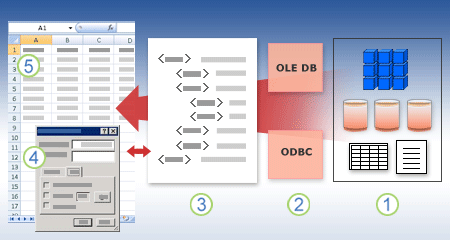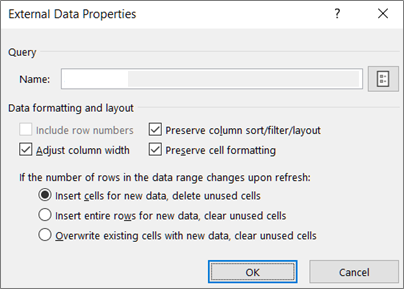אם הנתונים תמיד במסע, Excel דומה לתחנה המרכזית. דמיין שהנתונים הם רכבת מלאה נוסעים שנוסעים באופן קבוע ב- Excel, משתנים ולאחר מכן יוצאים. קיימות עשרות דרכים להזנת Excel, אשר מייבא נתונים מכל הסוגים והרשימה ממשיכה לגדול. לאחר שהנתונים ב- Excel, הם מוכנים לשנות את הצורה בדיוק כפי שאתה רוצה להשתמש Power Query. נתונים, כמו כולנו, דורשים גם "טיפול והזנה" כדי להבטיח שהדברים פועלים בצורה חלקה. כאן מגיעים מאפייני חיבור, שאילתה ונתונים. לבסוף, הנתונים יוצאים לתחנת הרכבת של Excel בדרכים רבות: מיובאים על-ידי מקורות נתונים אחרים, משותפים כדוחות, תרשימים וטבלאות PivotTable ומיוצאים ל- Power BI ול- Power Apps.
להלן הפעולות העיקריות שניתן לבצע כאשר הנתונים נמצאים בתחנת הרכבת של Excel:
-
ייבוא באפשרותך לייבא נתונים ממקורות נתונים חיצוניים רבים ושונות. מקורות נתונים אלה יכולים להיות במחשב שלך, בענן או בחצי דרך ברחבי העולם. לקבלת מידע נוסף, ראה ייבוא נתונים ממקורות נתונים חיצוניים.
-
Power Query באפשרותך להשתמש Power Query (שנקראה בעבר get & Transform) כדי ליצור שאילתות לצורה, המרה ושילוב של נתונים במגוון דרכים. באפשרותך לייצא את העבודה שלך Power Query תבנית כדי להגדיר פעולת זרימת נתונים ב- Power Apps. באפשרותך גם ליצור סוג נתונים כדי להשלים סוגי נתונים מקושרים. לקבלת מידע נוסף, ראה עזרה עבור Power Query עבור Excel.
-
ביטחון פרטיות נתונים, אישורים ואימות הם תמיד חשש מתמשך. לקבלת מידע נוסף, ראה ניהול הגדרות והרשאות של מקורות נתוניםוהגדרת רמות פרטיות.
-
לרענן נתונים מיובאים דורשים בדרך כלל פעולת רענון כדי להביא שינויים, כגון תוספות, עדכונים ומחיקות, ל- Excel. לקבלת מידע נוסף, ראה רענון חיבור נתונים חיצוני ב- Excel.
-
Connections/מאפיינים לכל מקור נתונים חיצוני יש מגוון פרטי חיבור ומאפיינים המשויכים לו, שלפעמים דורש שינויים בהתאם לנסיבות שלך. לקבלת מידע נוסף, ראה ניהול טווחי נתונים חיצוניים והמאפיינים שלהם, יצירה , עריכה וניהול של חיבורים לנתונים חיצוניים וממאפיינים חיבור.
-
מדור קודם שיטות מסורתיות, כגון אשפי ייבוא מדור קודם ו- MSQuery, עדיין זמינות לשימוש. לקבלת מידע נוסף, ראה אפשרויות ייבוא וניתוח נתונים והשימושב- Microsoft Query לאחזור נתונים חיצוניים.
הסעיפים הבאים מספקים פרטים נוספים על מה קורה מאחורי הקלעים בתחנת הרכבת העמוסה של Excel.
קיימים מאפיינים של חיבור, שאילתה וטווח נתונים חיצוני. מאפייני החיבור והשאילתה מכילים מידע חיבור מסורתי. בכותרת תיבת דו-שיח, מאפייני חיבור פירושם שלא משויכת אליה שאילתה, אך מאפייני שאילתה פירושם שיש שאילתה. מאפייני טווח נתונים חיצוניים שולטים בפריסה ובתבנית של נתונים. כל מקורות הנתונים כוללים תיבת דו-שיח של מאפייני נתונים חיצוניים, אך מקורות נתונים המשויכים לפרטי אישורים ורענון משתמשים בתיבת הדו-שיח הגדולה יותר של מאפייני נתונים בטווח חיצוני.
המידע הבא מסכם את תיבות הדו-שיח החשובות ביותר, חלוניות, נתיבי פקודות ונושאי עזרה תואמים.
|
תיבת דו-שיח או חלונית נתיבי פקודה |
טאבים ומנהרות |
נושא עזרה ראשי |
|---|---|---|
|
מקורות אחרונים מקורות > נתונים אחרונים |
(ללא כרטיסיות) מנהרות לחיבור > הדו-שיח 'נווט' |
|
|
מאפייני חיבור אשףחיבורי הנתונים OR שאילתות > נתונים & Connections > Connections כרטיסיית > (לחץ באמצעות לחצן העכבר הימני על חיבור) > מאפיינים |
הכרטיסיה 'הגדרת שימוש' משמשת בכרטיסיה 'ב' |
|
|
מאפייני שאילתה נתוני > קיימים Connections > (לחץ באמצעות לחצן העכבר הימני על חיבור) > מאפייני חיבור אושאילתות > נתונים & חיבורים| הכרטיסיה שאילתות > (לחץ באמצעות לחצן העכבר הימני על חיבור) > מאפיינים מאפיינישאילתה > OR ORdata > Refresh All > Connections (when positioned on a loaded query worksheet) |
הכרטיסיה 'הגדרת שימוש' משמשת בכרטיסיה 'ב' |
|
|
שאילתות & Connections שאילתות > נתונים & Connections |
הכרטיסיה 'שאילתות Connections טאב |
|
|
קיימים Connections נתוני > קיימים Connections |
Connections הכרטיסיה ' טבלאות ' |
|
|
מאפייני נתונים חיצוניים מאפייניטווח נתונים חיצוני OR ORData > Properties (Disabled if not positioned on a query worksheet) |
בשימוש בכרטיסיה (מתיבת הדו-שיח 'מאפייני חיבור') לחצן ' רענן' במנהרה השמאלית למ מאפייני שאילתה |
|
|
הכרטיסיה 'מאפייני > חיבור ' > ייצוא קובץ חיבור אושאילתה > ייצוא קובץ חיבור |
(ללא כרטיסיות) יצירת מנהרה לתיקיה מקורות נתוניםבתיבת הדו-שיח 'קובץ' |
נתונים בחוברת עבודה של Excel יכולים להגיע משני מיקומים שונים. הנתונים עשויים להיות מאוחסנים ישירות בחוברת העבודה, או לאחסן אותם במקור נתונים חיצוני, כגון קובץ טקסט, מסד נתונים או קוביית עיבוד אנליטי מקוון (OLAP). מקור נתונים חיצוני זה מחובר לחוברת העבודה באמצעות חיבור נתונים, שהוא ערכת מידע המתארת כיצד לאתר את מקור הנתונים החיצוני, להיכנס אליו ולגשת אליו.
היתרון העיקרי של התחברות לנתונים חיצוניים הוא שבאפשרותך לנתח נתונים אלה מעת לעת מבלי להעתיק שוב ושוב את הנתונים לחוברת העבודה שלך, שהיא פעולה שעשויה לצרוך זמן ול מועד לשגיאה. לאחר ההתחברות לנתונים חיצוניים, באפשרותך גם לרענן (או לעדכן) באופן אוטומטי את חוברות העבודה של Excel ממקור הנתונים המקורי בכל פעם שמקור הנתונים מתעדכן במידע חדש.
פרטי החיבור מאוחסנים בחוברת העבודה ובאפשרותך גם לאחסן אותם בקובץ חיבור, כגון קובץ חיבור נתונים של Office (ODC) (.odc) או קובץ שם מקור נתונים (.dsn).
כדי להכניס נתונים חיצוניים ל- Excel, דרושה לך גישה לנתונים. אם מקור הנתונים החיצוני שאליו ברצונך לגשת אינו נמצא במחשב המקומי שלך, ייתכן שתצטרך לפנות למנהל מסד הנתונים לקבלת סיסמה, הרשאות משתמש או פרטי חיבור אחרים. אם מקור הנתונים הוא מסד נתונים, ודא שמסד הנתונים אינו נפתח במצב בלעדי. אם מקור הנתונים הוא קובץ טקסט או גיליון אלקטרוני, ודא שהוא לא פתוח עבור גישה בלעדית עבור משתמש אחר.
מקורות נתונים רבים דורשים גם מנהל התקן של ODBC או ספק OLE DB כדי לתאם את זרימת הנתונים בין Excel, קובץ החיבור ומקור הנתונים.
הדיאגרמה הבאה מסכמת את הנקודות העיקריות לגבי חיבורי נתונים.
1. יש מגוון מקורות נתונים שניתן להתחבר אליהם: Analysis Services, SQL Server, Microsoft Access, מסדי נתונים יחסיים ו- OLAP אחרים, גליונות אלקטרוניים וקובצי טקסט.
2. למקורות נתונים רבים יש מנהל התקן ODBC או ספק OLE DB משויך.
3. קובץ חיבור מגדיר את כל המידע הדרוש כדי לגשת לנתונים ולאחזר אותם ממקור נתונים.
4. פרטי החיבור מועתקים מקובץ חיבור לחוברת עבודה, וניתנים לעריכה בקלות של פרטי החיבור.
5. הנתונים מועתקים לחוברת עבודה כך שתוכל להשתמש בהם בדיוק כפי שאתה משתמש בנתונים המאוחסנים ישירות בחוברת העבודה.
כדי למצוא קבצי חיבור, השתמש בתיבת הדו Connections הדו-שיח 'חיבורים קיימים'. (בחר נתונים > קיימים Connections.) באמצעות תיבת דו-שיח זו, באפשרותך לראות את סוגי החיבורים הבאים:
-
Connections בחוברת העבודה
רשימה זו מציגה את כל החיבורים הנוכחיים בחוברת העבודה. הרשימה נוצרת מחיבורים שכבר הגדרת, שיצרת באמצעות תיבת הדו-שיח בחירת מקור נתונים של אשף חיבורי הנתונים, או מתוך חיבורים שבחרת בעבר כחיבור מתיבת דו-שיח זו.
-
קבצי חיבור במחשב שלך
רשימה זו נוצרת מהתיקיה מקורות הנתונים שלי , המאוחסנת בדרך כלל בתיקיה מסמכים.
-
קבצי חיבור ברשת
ניתן ליצור רשימה זו מתוך קבוצה של תיקיות ברשת המקומית שלך, שניתן לפרוס את מיקומן ברשת כחלק מפריסה של מדיניות קבוצתית של Microsoft Office או ספריית SharePoint.
באפשרותך גם להשתמש ב- Excel כעורך קבצי חיבור כדי ליצור ולערוך חיבורים למקורות נתונים חיצוניים המאוחסנים בחוברת עבודה או בקובץ חיבור. אם אינך מוצא את החיבור הרצוי, באפשרותך ליצור חיבור על-ידי לחיצה על אתר עוד כדי להציג את תיבת הדו-שיח בחירת מקור נתונים ולאחר מכן לחיצה על מקור חדש כדי להפעיל את אשף חיבורי הנתונים.
לאחר יצירת החיבור, באפשרותך להשתמש בתיבת הדו-שיח מאפייני חיבור (בחירת מאפייני נתונים> שאילתות & Connections > Connections > (לחץ באמצעות לחצן העכבר הימני על חיבור) > מאפיינים) כדי לשלוט בהגדרות שונות של חיבורים למקורות נתונים חיצוניים, ולהשתמש, לעשות שימוש חוזר או להחליף קבצי חיבור.
הערה לעתים, תיבת הדו-שיח מאפייני חיבור נקראת תיבת הדו-שיח מאפייני שאילתה כאשר נוצרת שאילתה ב- Power Query (נקראה בעבר Get & Transform) המשויכת אליה.
אם אתה משתמש בקובץ חיבור כדי להתחבר למקור נתונים, Excel מעתיק את פרטי החיבור מקובץ החיבור לחוברת העבודה של Excel. בעת ביצוע שינויים באמצעות תיבת הדו-שיח מאפייני חיבור, אתה עורך את פרטי חיבור הנתונים המאוחסנים בחוברת העבודה הנוכחית של Excel ולא בקובץ חיבור הנתונים המקורי שייתכן ששימש ליצירת החיבור (מצוין על-ידי שם הקובץ המוצג במאפיין קובץ חיבור בכרטיסיה הגדרה). לאחר שתערוך את פרטי החיבור (למעט המאפיינים שם חיבור ותיאור חיבור), הקישור לקובץ החיבור יוסר והמאפיין קובץ חיבור יימחק.
כדי לוודא שקובץ החיבור נמצא תמיד בשימוש בעת רענון מקור נתונים, לחץ על נסה תמיד להשתמש בקובץ זה כדי לרענן נתונים אלה בכרטיסיה הגדרה. בחירה בתיבת סימון זו מבטיחה שכל חוברות העבודה המשתמשות בקובץ חיבור זה ישתמשו תמיד בעדכונים בקובץ החיבור, אשר חייבות לכלול גם מאפיין זה.
באמצעות תיבת הדו-שיח Connections, באפשרותך לנהל בקלות חיבורים אלה, כולל יצירה, עריכה ומחיקה שלהם (בחר נתונים> שאילתות & Connections > Connections כרטיסיה > (לחץ באמצעות לחצן העכבר הימני על חיבור) > מאפיינים.) באפשרותך להשתמש בתיבת דו-שיח זו כדי לבצע את הפעולות הבאות:
-
צור, ערוך, רענן ומחק חיבורים שבהם אתה משתמש בחוברת העבודה.
-
אמת את המקור של נתונים חיצוניים. ייתכן שתרצה לעשות זאת במקרה שמשתמש אחר הגדיר את החיבור.
-
הצג היכן נעשה שימוש בכל חיבור בחוברת העבודה הנוכחית.
-
אבחון הודעת שגיאה אודות חיבורים לנתונים חיצוניים.
-
נתב מחדש חיבור לשרת אחר או למקור נתונים אחר, או החלף את קובץ החיבור עבור חיבור קיים.
-
הקל על היצירה והשיתוף של קבצי חיבור עם משתמשים.
קבצי חיבור שימושיים במיוחד לשיתוף חיבורים על בסיס עקבי, הפיכת החיבורים לניתנים לגילוי יותר, שיפור האבטחה של החיבורים וקידום הניהול של מקורות הנתונים. הדרך הטובה ביותר לשתף קבצי חיבור היא למקם אותם במיקום מאובטח ומהימן, כגון תיקיית רשת או ספריית SharePoint, שבו משתמשים יכולים לקרוא את הקובץ, אך רק משתמשים ייעודיים יכולים לשנות את הקובץ. לקבלת מידע נוסף, ראה שיתוף נתונים עם ODC.
שימוש בקובצי ODC
באפשרותך ליצור קבצי חיבור נתונים של Office (ODC) (.odc) על-ידי התחברות לנתונים חיצוניים באמצעות תיבת הדו-שיח בחירת מקור נתונים או באמצעות אשף חיבורי הנתונים כדי להתחבר למקורות נתונים חדשים. קובץ ODC משתמש בתגי HTML ו- XML מותאמים אישית כדי לאחסן את פרטי החיבור. באפשרותך להציג או לערוך בקלות את תוכן הקובץ ב- Excel.
באפשרותך לשתף קבצי חיבור עם אנשים אחרים כדי להעניק להם את אותה גישה שיש לך למקור נתונים חיצוני. משתמשים אחרים אינם צריכים להגדיר מקור נתונים כדי לפתוח את קובץ החיבור, אך ייתכן שהם יצטרכו להתקין את מנהל ההתקן של ODBC או את ספק OLE DB הדרושים כדי לגשת לנתונים החיצוניים במחשב שלהם.
קבצי ODC הם השיטה המומלצת להתחברות לנתונים ולשיתוף נתונים. באפשרותך להמיר בקלות קבצי חיבור מסורתיים אחרים (קבצי DSN, UDL והשאילתה) לקובץ ODC על-ידי פתיחת קובץ החיבור ולאחר מכן לחיצה על לחצן ייצוא קובץ חיבור בכרטיסיה הגדרה של תיבת הדו-שיח מאפייני חיבור.
שימוש בקובצי שאילתה
קבצי שאילתה הם קבצי טקסט המכילים פרטי מקור נתונים, כולל שם השרת שבו ממוקמים הנתונים ופרטי החיבור שאתה מספק בעת יצירת מקור נתונים. קבצי שאילתה הם דרך מסורתית לשיתוף שאילתות עם משתמשים אחרים של Excel.
שימוש בקובצי שאילתה של .dqy באפשרותך להשתמש ב- Microsoft Query כדי לשמור קבצי .dqy המכילים שאילתות עבור נתונים ממסדי נתונים יחסיים או קבצי טקסט. בעת פתיחת קבצים אלה ב- Microsoft Query, באפשרותך להציג את הנתונים המוחזרים על-ידי השאילתה ולשנות את השאילתה כדי לאחזר תוצאות שונות. באפשרותך לשמור קובץ .dqy עבור כל שאילתה שאתה יוצר, באמצעות אשף השאילתות או ישירות ב- Microsoft Query.
שימוש בקובצי שאילתה של .oqy באפשרותך לשמור קבצי .oqy כדי להתחבר לנתונים במסד נתונים של OLAP, בשרת או קובץ קוביה לא מקוון (גור.). בעת שימוש באשף החיבורים הרב-ממדיים ב- Microsoft Query כדי ליצור מקור נתונים עבור מסד נתונים או קוביה של OLAP, קובץ .oqy נוצר באופן אוטומטי. מאחר שמסדי נתונים של OLAP אינם מאורגנים רשומות או טבלאות, לא ניתן ליצור שאילתות או קבצי .dqy כדי לגשת למסדי נתונים אלה.
שימוש בקובצי שאילתה של .rqy Excel יכול לפתוח קבצי שאילתה בתבנית .rqy כדי לתמוך במנהלי התקנים של מקור נתונים של OLE DB המשתמשים בתבנית זו. לקבלת מידע נוסף, עיין בתיעוד של מנהל ההתקן.
שימוש בקבצי שאילתה מסוג .qry Microsoft Query יכול לפתוח ולשמור קבצי שאילתה בתבנית .qry לשימוש עם גירסאות קודמות של Microsoft Query שלא יכולות לפתוח קבצי .dqy אם יש לך קובץ שאילתה בתבנית .qry שבה ברצונך להשתמש ב- Excel, פתח את הקובץ ב- Microsoft Query ולאחר מכן שמור אותו כקובץ .dqy לקבלת מידע אודות שמירת קבצי .dqy, עיין בעזרה של Microsoft Query.
שימוש בקבצים של שאילתות אינטרנט של .iqy Excel יכול לפתוח קבצי שאילתת אינטרנט של .iqy כדי לאחזר נתונים מהאינטרנט. לקבלת מידע נוסף, ראה ייצוא ל- Excel מ- SharePoint.
טווח נתונים חיצוני (הנקרא גם טבלת שאילתות) הוא שם מוגדר או שם טבלה המגדיר את מיקום הנתונים שהובאו לגליון עבודה. כאשר אתה מתחבר לנתונים חיצוניים, Excel יוצר באופן אוטומטי טווח נתונים חיצוני. היוצא מן הכלל היחיד הוא דוח PivotTable המחובר למקור נתונים, שאינו יוצר טווח נתונים חיצוני. ב- Excel, באפשרותך לעצב ולעצב טווח נתונים חיצוני או להשתמש בו בחישובים, בדומה לנתונים אחרים.
Excel שם באופן אוטומטי טווח נתונים חיצוניים באופן הבא:
-
טווחי נתונים חיצוניים מקבצים של חיבור נתונים של Office (ODC) זהים לשם הקובץ.
-
טווחי נתונים חיצוניים ממסדי נתונים נקראים בשם השאילתה. כברירת Query_from_ מקור הנתונים הוא השם של מקור הנתונים שבו השתמשת ליצירת השאילתה.
-
טווחי נתונים חיצוניים מקובצי טקסט נקראים בשם קובץ הטקסט.
-
טווחי נתונים חיצוניים מתוך שאילתות אינטרנט נקראים בשם של דף האינטרנט ממנו אוחזרו הנתונים.
אם בגליון העבודה שלך יש יותר מטווח נתונים חיצוני אחד מאותו מקור, הטווחים ממוספרים. לדוגמה, MyText, MyText_1, MyText_2 וכן הלאה.
טווח נתונים חיצוני כולל מאפיינים נוספים (אין לבלבל אותם עם מאפייני חיבור) שניתן להשתמש בהם כדי לשלוט בנתונים, כגון שימור עיצוב התא ורוחב העמודה. באפשרותך לשנות מאפיינים אלה של טווח נתונים חיצוניים על-ידי לחיצה על מאפיינים בקבוצה Connections בכרטיסיה נתונים ולאחר מכן ביצוע השינויים בתיבות הדו-שיח מאפייני טווח נתונים חיצוניים או מאפייני נתונים חיצוניים.
|
|
|
קיימים כמה אובייקטי נתונים (כגון טווח נתונים חיצוני ודוח PivotTable) שניתן להשתמש בהם כדי להתחבר למקורות נתונים שונים. עם זאת, סוג מקור הנתונים שבאפשרותך להתחבר לו שונה בין כל אובייקט נתונים.
באפשרותך להשתמש בנתונים מחוברים ברענון Excel Services. בדומה לכל מקור נתונים חיצוני, ייתכן שיהיה עליך לאמת את הגישה שלך. לקבלת מידע נוסף, ראה רענון חיבור נתונים חיצוני ב- Excel. נ.או מידע נוסף אודות אישורים, ראה Excel Services הגדרות אימות.
הטבלה הבאה מסכמת את מקורות הנתונים הנתמכים עבור כל אובייקט נתונים ב- Excel.
|
הצטיין נתונים חפץ |
יוצר חיצוני נתונים טווח? |
OLE (OLE) מסד נתונים |
ODBC |
טקסט קובץ |
HTML קובץ |
XML קובץ |
SharePoint רשימה |
|
|
אשף ייבוא הטקסט |
כן |
לא |
לא |
כן |
לא |
לא |
לא |
|
|
דוח PivotTable (לא OLAP) |
לא |
כן |
כן |
כן |
לא |
לא |
כן |
|
|
דוח PivotTable (OLAP) |
לא |
כן |
לא |
לא |
לא |
לא |
לא |
|
|
טבלת Excel |
כן |
כן |
כן |
לא |
לא |
כן |
כן |
|
|
מפת XML |
כן |
לא |
לא |
לא |
לא |
כן |
לא |
|
|
שאילתת אינטרנט |
כן |
לא |
לא |
לא |
כן |
כן |
לא |
|
|
אשף חיבורי הנתונים |
כן |
כן |
כן |
כן |
כן |
כן |
כן |
|
|
Microsoft Query |
כן |
לא |
כן |
כן |
לא |
לא |
לא |
|
הערה: קבצים אלה, קובץ טקסט המיובא באמצעות אשף ייבוא הטקסט, קובץ XML המיובא באמצעות מפת XML וקובץ HTML או XML המיובא באמצעות שאילתת אינטרנט, אינם משתמשים במנהל התקן ODBC או בספק OLE DB כדי ליצור את החיבור למקור הנתונים.
Excel Services פתרון עוקף עבור טבלאות Excel וטווחים בעלי שם
אם ברצונך להציג חוברת עבודה של Excel ב- Excel Services, באפשרותך להתחבר לנתונים ורענון נתונים, אך עליך להשתמש בדוח PivotTable. Excel Services אינו תומך בטווחי נתונים חיצוניים, כלומר Excel Services אינו תומך בטבלת Excel המחוברת למקור נתונים, בשאילתת אינטרנט, במפת XML או ב- Microsoft Query.
עם זאת, באפשרותך לעקוף מגבלה זו על-ידי שימוש ב- PivotTable כדי להתחבר למקור הנתונים ולאחר מכן לעצב ולעצב את ה- PivotTable כטבלה דו-ממדית ללא רמות, קבוצות או סכומי ביניים כך שכל ערכי השורות והעמודות הרצויים יוצגו.
בוא נעשה טיול במסלול הזיכרון של מסד הנתונים.
אודות MDAC, OLE DB ו- OBC
קודם כל, התנצלות על ראשי התיבות. Microsoft Data Access Components (MDAC) 2.8 כלול ב- Microsoft Windows . באמצעות MDAC, באפשרותך להתחבר לנתונים ולהשתמש בהם ממגוון רחב של מקורות נתונים יחסיים ולא משויכים. באפשרותך להתחבר למקורות נתונים רבים ושונות באמצעות מנהלי התקנים של קישוריות מסד נתונים פתוחה (ODBC) או ספקי OLE DB, שנבנו ונשלחו על-ידי Microsoft או פותחו על-ידי ספקים חיצוניים שונים. בעת התקנת Microsoft Office, מנהלי התקנים נוספים של ODBC וספקי OLE DB נוספים נוספים למחשב שלך.
כדי לראות רשימה מלאה של ספקי OLE DB המותקנים במחשב שלך, הצג את תיבת הדו-שיח מאפייני קישור נתונים מקובץ קישור נתונים ולאחר מכן לחץ על הכרטיסיה ספק.
כדי לראות רשימה מלאה של ספקי ODBC המותקנים במחשב שלך, הצג את תיבת הדו-שיח מנהל מסד נתונים של ODBC ולאחר מכן לחץ על הכרטיסיה מנהלי התקנים.
באפשרותך גם להשתמש במנהלי התקנים של ODBC ובספקי OLE DB של יצרנים אחרים כדי לקבל מידע ממקורות שאינם מקורות הנתונים של Microsoft, כולל סוגים אחרים של מסדי נתונים של ODBC ו- OLE DB. לקבלת מידע על התקנת מנהלי התקנים אלה של ODBC או ספקים אלה של OLE DB, עיין בתיעוד של מסד הנתונים או פנה לספק מסד הנתונים.
שימוש ב- ODBC לחיבור למקורות נתונים
בארכיטקטורת ODBC, יישום (כגון Excel) מתחבר למנהל מנהלי ההתקנים של ODBC, שמשתמש במנהל התקן ODBC ספציפי (כגון מנהל התקן ODBC של Microsoft SQL) כדי להתחבר למקור נתונים (כגון מסד נתונים של Microsoft SQL Server).
כדי להתחבר למקורות נתונים של ODBC, בצע את הפעולות הבאות:
-
ודא שמנהל ההתקן המתאים של ODBC מותקן במחשב המכיל את מקור הנתונים.
-
הגדר שם מקור נתונים (DSN) באמצעות מנהל מקור הנתונים של ODBC כדי לאחסן את פרטי החיבור ברישום או בקובץ DSN, או מחרוזת חיבור בקוד Microsoft Visual Basic כדי להעביר את פרטי החיבור ישירות למנהל מנהלי ההתקנים של ODBC.
כדי להגדיר מקור נתונים, ב- Windows, לחץ על לחצן התחל ולאחר מכן לחץ על לוח הבקרה. לחץ על מערכת ותחזוקה ולאחר מכן לחץ על כלי ניהול. לחץ על ביצועים ותחזוקה, לחץ על כלי ניהול. ולאחר מכן לחץ על מקורות נתונים (ODBC). לקבלת מידע נוסף אודות האפשרויות השונות, לחץ על לחצן עזרה בכל תיבת דו-שיח.
מקורות נתונים של מחשב
מקורות נתונים של מחשב מאחסנים פרטי חיבור ברישום, במחשב מסוים, עם שם המוגדר על-ידי המשתמש. באפשרותך להשתמש במקורות נתונים של מחשב רק במחשב שבו הם מוגדרים. קיימים שני סוגים של מקורות נתונים של מחשב - משתמש ומערכת. רק המשתמש הנוכחי יכול להשתמש במקורות נתונים של המשתמש הנוכחי וגלויים למשתמש זה בלבד. כל המשתמשים במחשב יכולים להשתמש במקורות נתונים של המערכת וגלויים לכל המשתמשים במחשב.
מקור נתונים של מחשב שימושי במיוחד כאשר ברצונך לספק אבטחה נוספת, מכיוון שהוא עוזר להבטיח שרק משתמשים המחוברים יכולים להציג מקור נתונים של מחשב, ומשתמש מרוחק לא יכול להעתיק מקור נתונים של מחשב למחשב אחר.
מקורות נתונים של קובץ
מקורות נתונים של קבצים (הנקראים גם קבצי DSN) מאחסנים פרטי חיבור בקובץ טקסט, ולא ברישום, ותגמיש בדרך כלל יותר בהשוואה למקורות נתונים של מחשב. לדוגמה, באפשרותך להעתיק מקור נתונים של קובץ לכל מחשב עם מנהל ההתקן המתאים של ODBC, כך שהיישום שלך יוכל להשתמש בפרטי חיבור עקביים ומדויקים לכל המחשבים שבהם הוא משתמש. לחלופין, ניתן למקם את מקור הנתונים של קובץ בשרת אחד, לשתף אותו בין מחשבים רבים ברשת ולתחזק בקלות את פרטי החיבור במיקום אחד.
בנוסף, ניתן להגדיר מקור נתונים של קובץ כך שלא תהיה אפשרות לשתף אותו. מקור נתונים של קובץ שאינו ניתן משותפים נמצא במחשב יחיד ומצביע על מקור נתונים של מחשב. ניתן להשתמש במקורות נתונים של קובץ שאינם ניתנים לשיתוף כדי לגשת למקורות נתונים קיימים של מחשב דרך מקורות נתונים של קובץ.
שימוש ב- OLE DB לחיבור למקורות נתונים
בארכיטקטורת OLE DB, היישום ש ניגש לנתונים נקרא צרכן נתונים (כגון Excel), והתוכנית המאפשרת גישה מקורית לנתונים נקראת ספק מסד נתונים (כגון Microsoft OLE DB Provider for SQL Server).
קובץ קישור נתונים אוניברסלי (.udl) מכיל את פרטי החיבור המשמשים צרכן נתונים כדי לגשת למקור נתונים באמצעות ספק OLE DB של מקור נתונים זה. באפשרותך ליצור את פרטי החיבור על-ידי ביצוע אחת מהפעולות הבאות:
-
באשף חיבורי הנתונים, השתמש בתיבת הדו-שיח מאפייני קישור נתונים כדי להגדיר קישור נתונים עבור ספק OLE DB.
-
צור קובץ טקסט ריק עם סיומת שם קובץ .udl ולאחר מכן ערוך את הקובץ, המציג את תיבת הדו-שיח מאפייני קישור נתונים.